相信小伙伴们都看到过各种各样的Excel表格,在这些表格中,我们可以设置一定的条件,使数据突出显示,方便我们进行查看。比如我们可以设置销售量大于某个数值的数据突出显示,设置成绩大于某个数值的数据突出显示等等。那小伙伴们知道Excel表格中怎么设置大于某个数的数据突出显示吗,方法其实非常简单,我们打开Excel表格,选中数据区域,点击界面上方的“开始”菜单,接着在“样式”栏找到并点击“条件格式”,在打开的选项中找到并点击“突出显示单元格规则”,接着在其子选项中找到并点击“大于”,进入“大于”窗口后,根据提示,完成设置就可以了。下面,小编就来为大家介绍具体的操作步骤,小伙伴们快来一起看看吧!
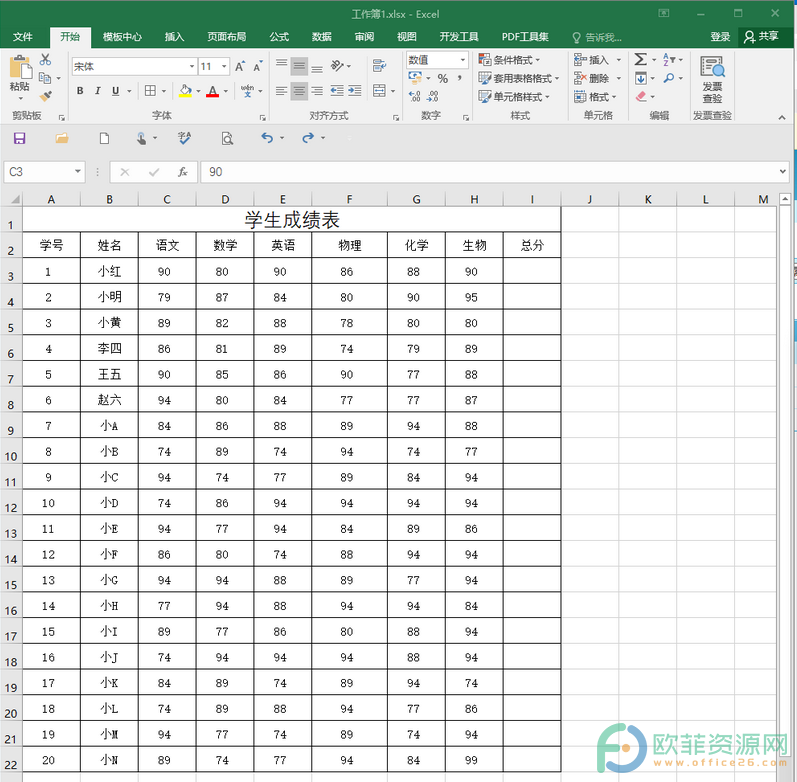
操作步骤
第一步:打开需要设置突出显示的Excel表格;
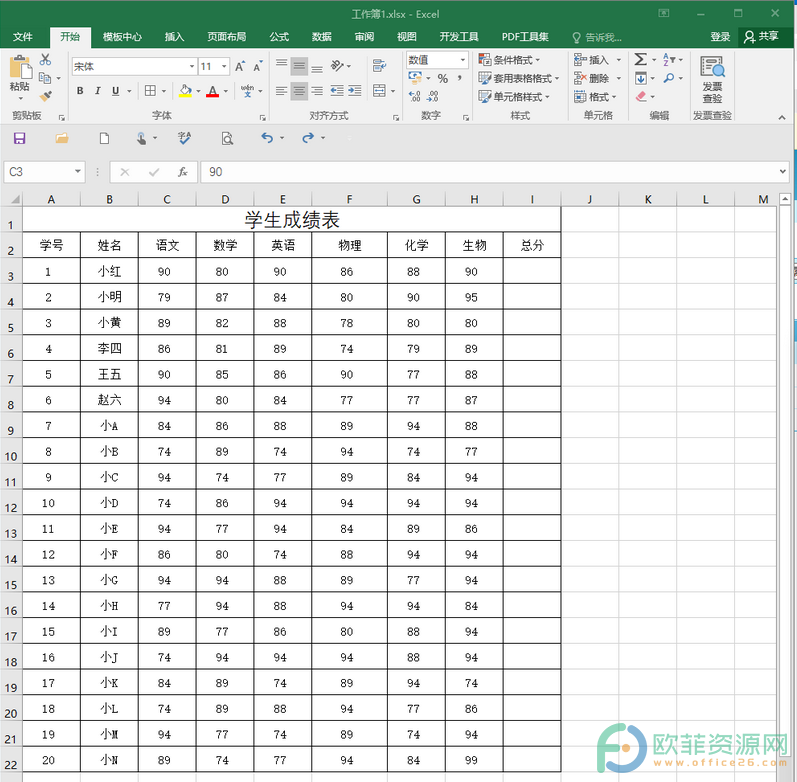
第二步:选中数据区域,点击“开始”菜单,点击“样式”栏中的“条件格式”,在打开的选项中找到并点击“突出显示单元格规则”,接着在子选项中找并点击“大于”;
Excel怎么设置字体字号
字体字号,是文字内容的基础参数。通常我们在使用Word文档,Excel表格,PPT演示文稿时都会将字体字号设置为自己想要的格式,有时候,我们还会根据具体需要,设置文字的颜色,加粗,斜体
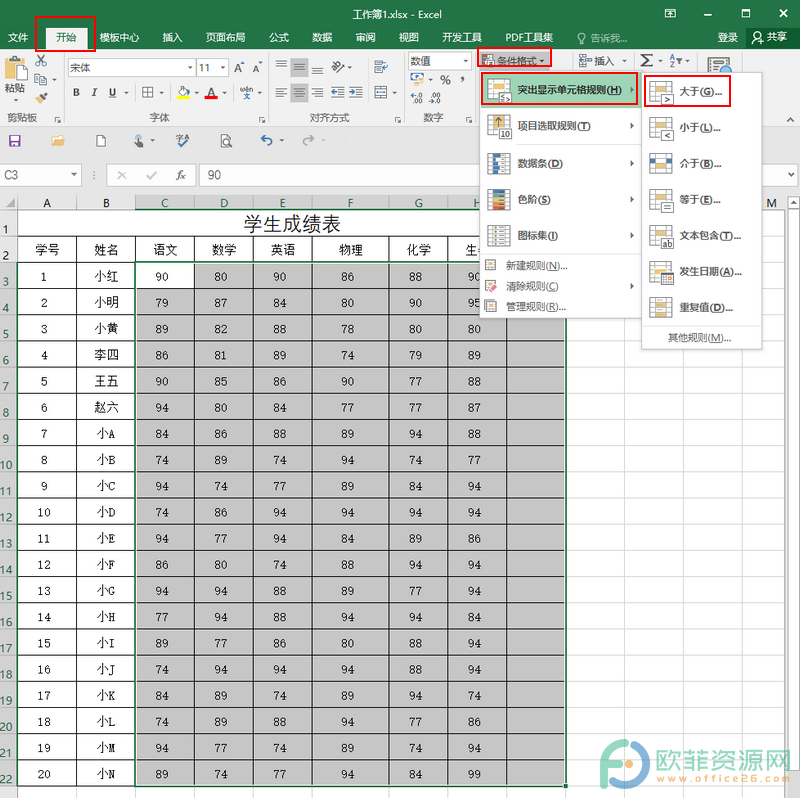
第三步:接着在“大于”窗口,在“为大于以下值的单元格设置格式”处,输入想要的值,比如我们这设置为90,在“设置为”处设置想要突出显示的样式,比如我们这里设置为“浅红色填充”,点击“确定”;
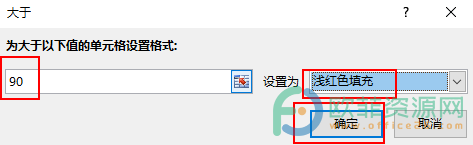
第四步:可以看到,数据区域中大于90的数据已经填充为浅红色了,点击界面左上角的保存图标进行保存就可以了。
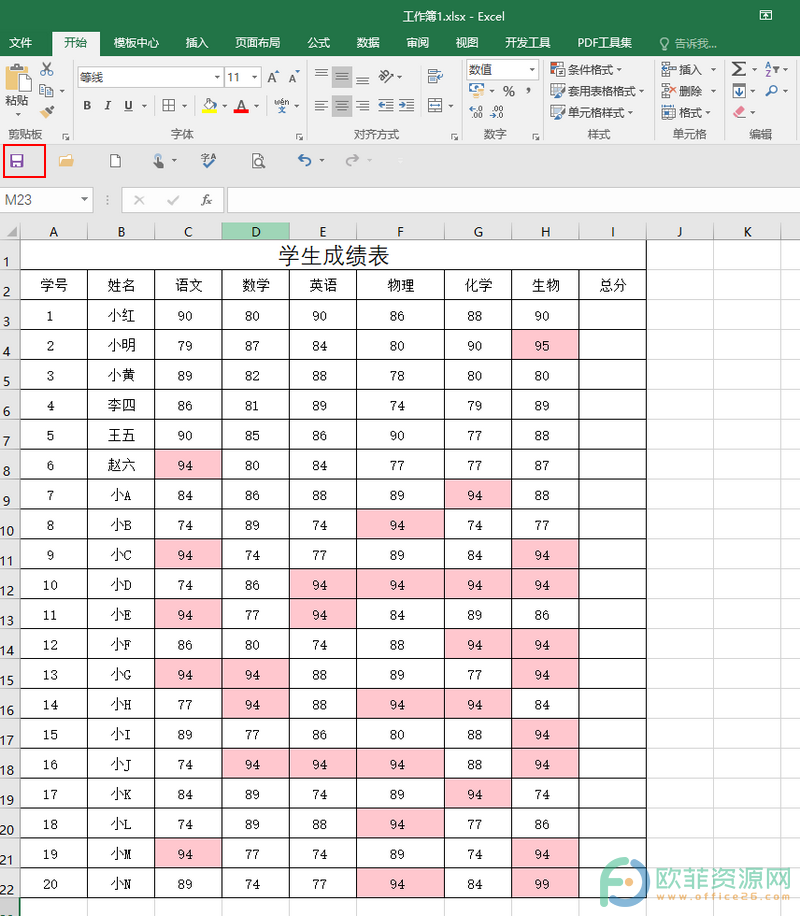
以上就是Excel表格设置大于某个数的数据突出显示的方法教程的全部内容了。在Excel表格中,我们可以根据自己的实际需要,在突出显示单元格规则的子选项中,选择小于,介于,等于,文本包含,发生日期,重复值等等进行设置。
Excel怎么做红色的标题样式
我们在日常生活中经常都会接触到各种各样的Excel表格,比如收集居民信息的表格,统计产品售卖情况的表格,各种比赛成绩表格,国考省考成绩表格等等。通常情况下,这些表格都有一






